Subtítulos de productos
Los subtítulos son textos breves que se muestran en la lista de productos y también en la página de detalles del producto de la tienda. Puede usar este campo para mostrar información importante, como promociones, el público de destino del producto, los ingredientes (especialmente útil para restaurantes), la disponibilidad de envío gratuito, etc.
Puede añadir subtítulos de forma individual a cualquier producto desde la página del producto del área de administración de la tienda, o bien puede añadirlos en lote. También puede proporcionar subtítulos de productos en distintos idiomas si el catálogo es multilingüe.

Añadir subtítulos a productos
Puede añadir descripciones breves a productos de forma individual, o bien puede hacerlo en lote. Al hacerlo, se mostrarán de inmediato en la cuadrícula de productos del escaparate (debajo del nombre del producto) y en la sección especial dentro de la página de detalles del producto.
Para añadir un subtítulo a un producto:
- En el área de administración de la tienda, vaya a Catálogo → Productos.
- Haga clic en Añadir nuevo producto o elija un producto de la lista.
- Desplácese hacia abajo y haga clic en el campo Añadir subtítulo de producto.
- Escriba el subtítulo del producto.
- Haga clic en Guardar.
El texto de los subtítulos aparece en las búsquedas. Por ejemplo, si sus clientes buscan productos con el texto «Envío gratuito» en la tienda, en los resultados de búsqueda verán todos los productos etiquetados con el subtítulo «Envío gratuito».
Personalizar subtítulos de productos
Los subtítulos proporcionan más información a los clientes sobre las ventajas de un producto. Puede usar estas descripciones breves para mostrar la información más llamativa. Si usa idiomas adicionales en el escaparate, puede crear subtítulos en varios idiomas para cualquier producto.
Para añadir o cambiar los textos de los subtítulos de productos:
- En el área de administración de la tienda, vaya a Catálogo → Productos.
- Haga clic en Añadir nuevo producto o elija un producto de la lista.
- Desplácese hacia abajo hasta el campo Añadir subtítulo de producto y haga clic en este (o bien busque la sección de subtítulo para las descripciones que ya existan).
- Escriba el texto en el campo de subtítulo.
- (Opcional) Si la tienda es multilingüe, escriba el texto en otros idiomas.
- Haga clic en Guardar.
Si tiene un catálogo multilingüe, también puede dejar vacíos los campos de traducción de los subtítulos. De esta forma, los textos de las descripciones breves se mostrarán en el idioma predeterminado de la tienda.
Elegir cómo mostrar subtítulos en la lista de productos
De forma predeterminada, los subtítulos se muestran en la lista de productos como texto fijo siempre visible. Pero también puede mostrar descripciones breves solo si el cliente pasa el ratón sobre la imagen del producto en la cuadrícula. El resto del tiempo, los subtítulos serán invisibles en el escaparate:

Para configurar la forma en que los subtítulos se muestran en la lista de productos:
- En el área de administración de la tienda, haga clic en Diseño.
- Desplácese hacia abajo hasta Detalles y diseño de la tarjeta del producto.
- En el menú desplegable Subtítulo del producto, seleccione Mostrar o Mostrar al pasar el ratón.
Los cambios se guardarán automáticamente.
Elegir dónde mostrar subtítulos en la tienda
De forma predeterminada, los subtítulos se muestran en la lista de productos. Los clientes también pueden verlos en la página de detalles del producto:
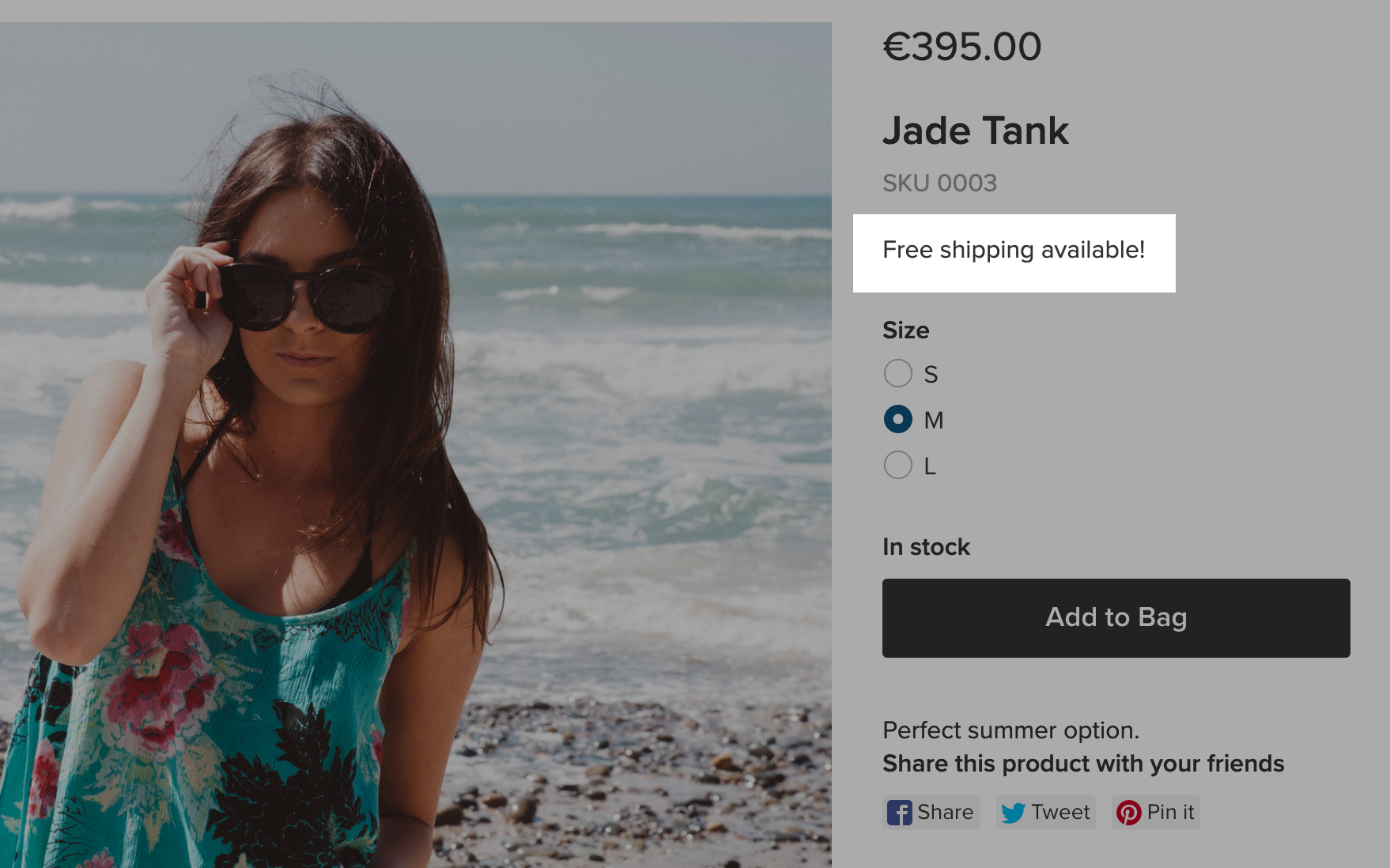
Si quiere, puede mostrar los subtítulos solo en el escaparate o solo en la página de detalles del producto.
Para desactivar los subtítulos en la página de detalles del producto:
- En el área de administración de la tienda, haga clic en Diseño.
- Desplácese hasta Diseño de página de producto.
- En la sección Barra lateral, desactive la casilla Subtítulo del producto.
Los cambios se guardarán automáticamente.
Para desactivar los subtítulos en el escaparate:
- En el área de administración de la tienda, haga clic en Diseño.
- Desplácese hacia abajo hasta Detalles y diseño de la tarjeta del producto.
- En el menú desplegable Subtítulo del producto, seleccione No mostrar.
También puede cambiar la apariencia de los subtítulos con la ayuda de códigos CSS.